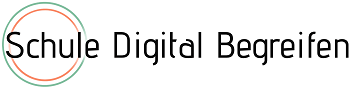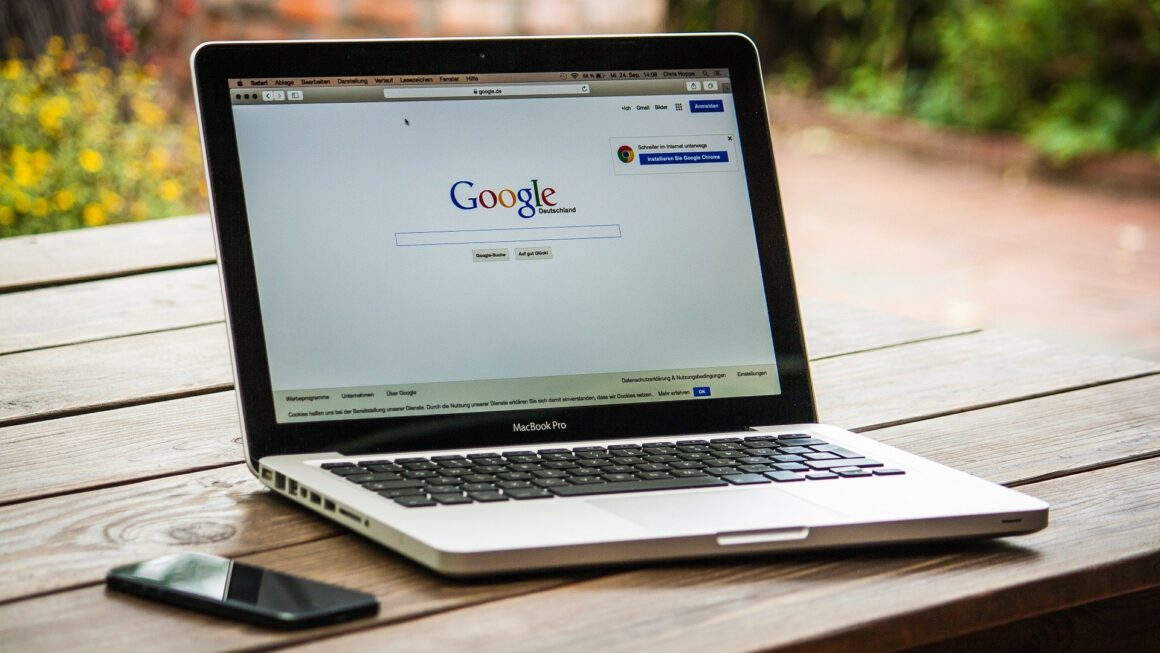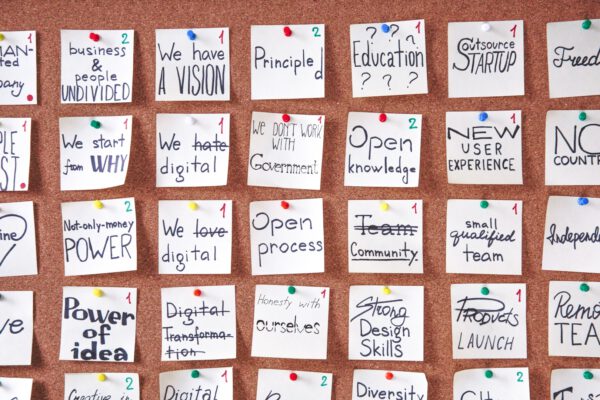Internet-Browser zählen zu den am häufigsten genutzten Software-Programmen überhaupt. Als Eintrittstor ins Internet sind sie aus der täglichen Arbeit heutzutage nicht mehr wegzudenken – unabhängig von Beruf und Branche. Laut PC Trends Report von Avast aus dem Jahre 2017 liegt der Browser Google Chrome mit einem Anteil von 79 % auf Platz 1 der meist installierten Programme überhaupt. Mit Mozilla Firefox folgt auf Platz vier sogar noch ein zweiter Browser. Viele Nutzer*innen schöpfen allerdings nicht das volle Potenzial der Browser aus. Eine große Bandbreite an Plugins und Erweiterungen für die beliebtesten Browser ermöglicht nämlich eine Anpassung der Software an die individuellen Bedürfnisse der Nutzer*innen und sorgt so für gesteigerte Effizienz und höheren Komfort beim Arbeiten. Wir schauen uns aus diesem Grund heute verschiedene Varianten an und suchen dabei die beste Chrome Extension für die Schule.
Übrigens: Alle Extensions für Chrome lassen sich problemlos auch in Microsoft Edge installieren. Darüber hinaus gibt es von den meisten Produkten auch entsprechende Versionen für Mozilla Firefox oder Safari.
Anleitung: So installierst du eine neue Chrome Extension
Das Installieren von Chrome Extensions ist einfach. Der beste Einstiegspunkt ist der Chrome Web Store: Hier findest du alle öffentlich verfügbaren Erweiterungen und kannst nach Belieben Suchen, Filtern oder dir Vorschläge machen lassen. Möchtest du eine konkrete Erweiterung installieren, kannst du diese über das Suchfeld links oben finden. Möchtest du ein bisschen stöbern, bieten sich die verschiedenen Kategorien auf der linken Seite an.
Hast du eine konkrete Chrome Extension gefunden, kannst du diese über den Button „Hinzufügen“ rechts oben installieren. Daraufhin erscheint ein Hinweis mit den benötigten Rechten für diese Erweiterung, der bestätigt werden muss. Nun übernimmt Chrome (oder Edge) die Installation selbst und gibt einen Hinweis, wenn diese abgeschlossen ist.
Installierte Erweiterungen können in Chrome aufgerufen werden, indem das Menü in Chrome über die drei Punkte oben rechts im Browser aufgerufen und dort „Weitere Tools“ und dann „Erweiterungen“ gewählt wird. In Edge findest du die Einstellungen im gleichen Menü direkt unter „Erweiterungen“. Daraufhin wird eine Liste der bereits installierten Extensions angezeigt. Hier können die Einstellungen geändert oder einzelne Erweiterungen wieder deinstalliert werden.
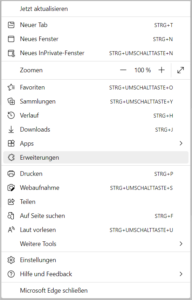
Texterstellung: Die beste Chrome Extension zum Schreiben von Texten
Eine der häufigsten Aufgaben bei der Arbeit mit Webbrowsern ist das Erstellen von Texten. Egal, ob bei der Arbeit in Dokumenten mit Microsoft Office Online, dem Schreiben von E-Mails mit Google-Mail oder dem Verfassen von Tweets: Texte werden ständig geschrieben.
LanguageTool
LanguageTool bietet eine umfassende Grammatik-, Stil- und Rechtschreibprüfung, die weit über das hinausgeht, was die gängigen Browser bereits durchführen. Nach der Installation prüft LanguageTool automatisch jeden Text, während er im Browser geschrieben wird, macht in unterschiedlichen Kategorien auf Fehler aufmerksam und gibt Vorschläge für eine stilistisch bessere Schreibweise. Dazu werden die Passagen, die einer Verbesserung bedürfen, farblich hervorgehoben und können nach einem Klick auf das passende Wort direkt verbessert werden. Außerdem hilft die Browser-Extension auch dabei, Synonyme und Übersetzungen zu finden.
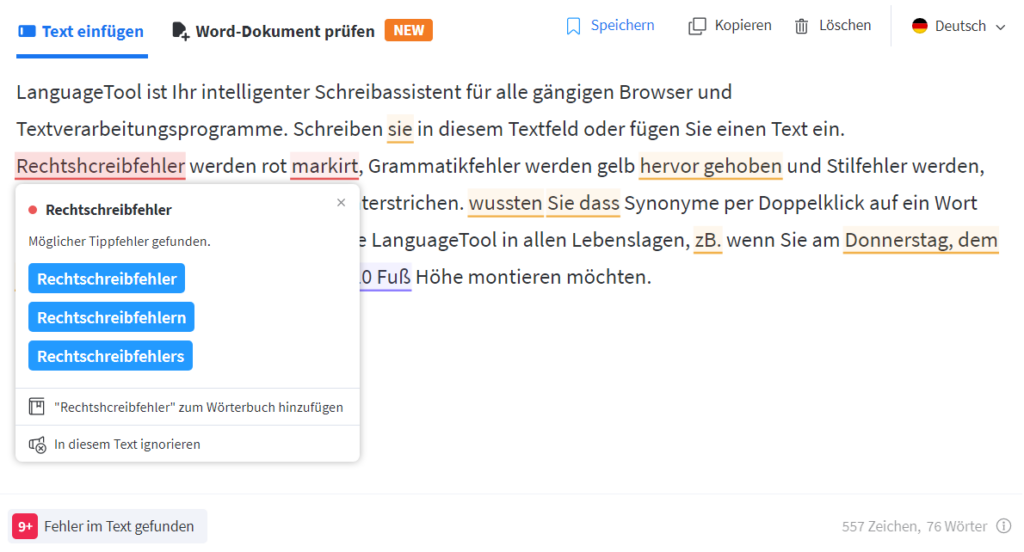
LanguageTool ist für viele verschiedene Sprachen verfügbar und bietet neben den Add-ons für Browser auch Apps für viele gängige Betriebssysteme und Textverarbeitungs-Programme. Die Basis-Version kann kostenfrei genutzt werden und bietet bereits einen erheblichen Funktionsumfang. Für einige weitere Funktionen kann die Premium-Version kostenpflichtig erworben werden.
Übersetzungen: Google Translate & Deepl
Neben dem eigentlichen Schreiben von Texten konsumieren und erstellen wir inzwischen auch immer häufiger Texte in Fremdsprachen. Dabei können praktische Chrome Extensions die Arbeit effizienter und komfortabler machen. Die bekannteste Software dazu ist Google Translate. Die passende Browsererweiterung bietet sowohl die Möglichkeit, einzelne Wörter zur Übersetzung zu markieren, als auch ganze Webseiten in eine andere Sprache zu übersetzen.
Auch wenn Google mit seiner Übersetzungslösung schon lange Jahre aktiv ist und sich für das einfache Nachschlagen einzelner Wörter durchaus eignet, haben andere Anbieter Google im Bezug auf die Qualität der Übersetzung inzwischen den Rang abgelaufen. Deepl ist ein junges Unternehmen aus Deutschland, das es durch den Einsatz neuronaler Netze schafft, natürlich klingende Übersetzungen auch für längere Texte zu erzeugen. Die passende Browser-Erweiterung ist zurzeit noch in der Beta-Phase, kann jedoch schon frei genutzt werden. Außerdem stehen eigene Anwendungen für Windows, iOS und macOS auf der Webseite zum Download zur Verfügung. Deepl kann für bis zu 5000 Zeichen pro Übersetzung kostenlos genutzt werden. Darüber hinaus steht eine kostenpflichtige Version zur Verfügung.
Produktivität: Die beste Chrome Extension für Notizen + ToDos
Von der Texterstellung abgesehen werden Browser vor allem zum Recherchieren von Inhalten oder als Inspirationsquelle genutzt. Die Ergebnisse können natürlich klassisch mithilfe von Lesezeichen direkt im Browser gespeichert werden; deutlich praktischer ist jedoch, sich die notwendigen Informationen direkt in einer passenden Notiz zu speichern. Dabei spielt grundsätzlich keine Rolle, welche Notiz-Anwendung konkret verwendet wird, da viele Software-Anbieter auch passende Erweiterungen für den Browser anbieten. Solltest du schon eine Software für Notizen nutzen, ist es daher am sinnvollsten zu prüfen, ob für diese Anwendung auch einer Browser-Erweiterung verfügbar ist. Zwei bekannte Beispiele sind Google-Notizen und Todoist.
Google-Notizen ist, wie der Name schon sagt, die passende Anwendung aus dem Google-Universum. Gerade für Nutzer*innen von Android-Smartphones bietet diese sich an, da die passende App auf vielen Android-Geräten vorinstalliert ist. Die Chrome Extension bietet außerdem einige nützliche Funktionen direkt im Browser. So können Bilder oder ganze Notizen sofort als Notiz gespeichert und mit der passenden Beschreibung versehen werden. Sie werden dann automatisch mit dem jeweiligen Google-Konto verknüpft und sind so auch auf anderen Geräten und Anwendungen verfügbar. Die Erweiterung lässt sich direkt im Chrome Web Store installieren.
Todoist hat einen etwas anderen Fokus als Google-Notizen. Die populäre Anwendung dient vor allem dazu, Aufgaben zu planen und zu organisieren. Diese können beispielsweise mit Fälligkeitsdaten versehen oder als wiederkehrende Tasks definiert werden. Die passende Chrome Extension bietet die Möglichkeit, Webseiten als Aufgaben anzulegen und bestehende Aufgaben direkt im Browser zu erledigen. Die Erweiterung kann direkt über den Chrome Web Store installiert werden.
Accessibility
Neben den genannten Erweiterung existieren auch einige Anwendungen, welche die Nutzung von Webbrowsern für Personen erleichtern, die im Umgang damit sonst Schwierigkeiten haben. Ein bekanntes Beispiel dafür sind sogenannte Screenreader, die Personen mit Sehschwäche die Inhalte im Browser vorlesen. Wir möchten an dieser Stelle zwei Erweiterungen vorstellen, die das Lesen im Browser vereinfachen.
Readlex ist eine simple Ergänzung für den Browser, die ablenkende Inhalte von Webseiten entfernt, um das Lesen zu vereinfachen. Nach Installation der Anwendung kann diese aktiviert werden, um Werbung und unnötige Inhalte zu entfernen. Übrig bleibt eine simple Leseansicht, die den eigentlichen Konsum der Inhalte um ein Vielfaches erleichtert. Darüber hinaus stehen Funktionen wie das Hervorheben von Phrasen und ein Schnelllesetraining zur Verfügung. Auch diese Erweiterung kann über den passenden Store direkt installiert werden.
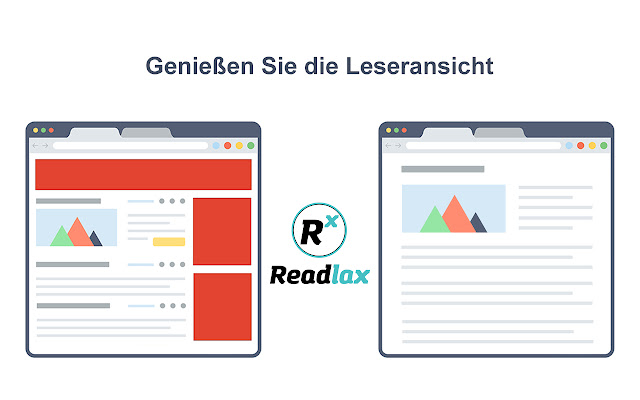
OpenDyslexic ist eine Anwendung, die spezifisch für Personen mit Legasthenie entwickelt wurde. Hier werden mithilfe der Erweiterung alle Schriftarten im Browser durch die Schriftart OpenDyslexic ersetzt. Diese frei verfügbare Schriftart ermöglicht ein vereinfachtes Lesen für Personen mit Legasthenie, indem beispielsweise das untere Ende eines jeden Buchstabens deutlich hervorgehoben wird, um die richtige Ausrichtung deutlich zu machen. Wie alle Anwendungen kann OpenDyslexic über den Chrome Web Store installiert werden.
Fazit – Was ist die beste Chrome Extension für den Einsatz in der Schule?
Hast du bereits einige der Erweiterungen ausprobiert und möchtest von deinen Erfahrungen berichten? Fehlen dir Erweiterungen in unserem Beitrag? Erzähle uns davon in den Kommentaren zu diesem Artikel, mit einer Mail über unser Kontaktformular oder über unsere Kanäle auf Facebook, Twitter und Instagram.
Wenn dir der Artikel gefallen hat und du noch mehr lesen möchtest, findest du hier unsere anderen Beiträge.